
Mit der Weiterentwicklung der Technologie haben die Menschen jetzt einfachen Zugang zu mehrere beste Musik-Streaming-Plattformen. In der Tat ist es eine großartige Möglichkeit, Musikschaffende und Musikliebhaber zusammenzubringen. Die Leute haben so viel Glück, dass es viele Apps gibt, die großartige Musik-Streaming-Dienste anbieten.
Eines der besten ist eigentlich diese Amazon Music. Wenn Sie versucht hätten, Amazon Music zu verwenden, und Sie eigentlich ein Abonnent sind, aber Sie möchten Ihre Lieblingsmusik von Amazon, die beibehalten werden soll MP3 Dateien, mehr über die Besten wissen Amazon MP3 Downloader wäre dann sehr wichtig.
Lassen Sie uns mehr über den Amazonas besprechen MP3 Downloader, den Sie verwenden können, wenn wir mit den nächsten Teilen dieses Beitrags fortfahren!
Inhaltsverzeichnis Teil 1: So laden Sie Amazon Music mit der Amazon App herunterTeil 2: So laden Sie Amazon Music-Songs herunter MP3 mit DownloaderTeil 3: Andere anständige Amazon Music DownloaderTeil 4: Zusammenfassung
Sobald Sie ein Amazon Music Unlimited-Abonnement erhalten oder ein Prime Music-Konto nutzen, können Sie die Möglichkeit nutzen Laden Sie Amazon Music-Songs herunter zum Streamen im Offline-Modus. Wenn Sie jetzt Amazon Music-Songs mit Ihrem Amazon Music-Abonnement und der Amazon-App herunterladen möchten, können Sie das ganz einfach tun. Wir haben hier die Verfahren, denen Sie folgen können.
Bevor wir uns mit der Diskussion über Amazon befassen MP3 Downloader, den Sie verwenden können, müssen Sie wissen, dass Sie Ihre Lieblingssongs von Amazon Music herunterladen und mithilfe der Amazon-App im Offline-Modus auf Ihrem PC oder Mac anhören können.
Schritt 1. Gehen Sie in Ihrer Amazon-App zum Abschnitt „Bibliothek“ und klicken Sie dann auf die Schaltfläche „Songs“. Um alle zuvor gekauften Songs anzuzeigen, klicken Sie auf die Schaltfläche „Gekauft“.

Schritt 2. Neben jedem Song oder Album befindet sich ein „Download“-Symbol. Sie können diese verwenden, um die gewünschten Songs herunterzuladen. Alternativ können Sie die Songs oder Alben auch per Drag & Drop in den Abschnitt „Download“ ziehen, den Sie im Menü „Aktionen“ in der rechten Seitenleiste Ihres Bildschirms sehen.
Schritt 3. Die heruntergeladenen Amazon Music-Songs werden standardmäßig im Amazon Music-Ordner auf Ihrem Computer gespeichert. Für PC-Benutzer werden diese im Ordner „Meine Musik“ gespeichert, während sich diese für Mac-Benutzer im Ordner „Musik“ befinden.
Jetzt haben Sie hier auch eine Möglichkeit, Amazon Music-Songs über die App mit Ihrem Android-Gerät herunterzuladen.
Schritt 1. Wählen Sie in Ihrer Amazon Music-App einen Titel, ein Album oder eine Wiedergabeliste aus, die Sie herunterladen möchten.
Schritt 2. Klicken Sie als nächstes auf das Menü „Weitere Optionen“ und dann auf die Schaltfläche „Herunterladen“.
Diese Punkte müssen Sie beachten, wenn Sie Ihre heruntergeladenen Songs streamen möchten, ohne dass Ihre Mobilfunkdaten verbraucht werden.
Es ist auch wichtig zu wissen, dass Sie Amazon Music-Songs auch über den Webbrowser Ihres PCs herunterladen können. Natürlich haben wir hier auch den Leitfaden, den Sie als Referenz verwenden können.
Schritt 1. Rufen Sie im Webbrowser Ihres PCs die Website von Amazon auf und melden Sie sich mit Ihren Anmeldeinformationen an. Sobald Sie sich angemeldet haben, gehen Sie zur „Bibliothek“.
Schritt 2. Wählen Sie die Songs oder Alben aus, die Sie herunterladen möchten. Aktivieren Sie nach der Auswahl als nächstes die Schaltfläche „Herunterladen“.
Schritt 3. Möglicherweise werden Sie gefragt, ob Sie die App herunterladen möchten, kreuzen Sie einfach die Option „Nein danke, Musikdateien direkt herunterladen“ an.
Schritt 4. Wenn Sie gefragt wurden, ob Sie die Dateien öffnen oder speichern möchten, wählen Sie die Option „Speichern“.
Schritt #5. Nach Abschluss des Download-Vorgangs können Sie die Dateien nun öffnen. Einige Browser zeigen auch den Fortschritt des Download-Vorgangs an und bieten eine Option zum Öffnen der Dateien.
Schritt #6. Die heruntergeladenen Dateien werden standardmäßig über die Schaltfläche „Downloads“ Ihres Browsers heruntergeladen. Jetzt können Sie die heruntergeladenen Songs in einen der lokalen Ordner Ihres PCs verschieben.
Es ist gut, dass Sie Amazon Music-Songs tatsächlich problemlos herunterladen können. Allerdings sollten Sie immer bedenken, dass es sich hierbei um geschützte Songs handelt und diese nur auf autorisierten Geräten abgespielt werden können. Sie können sie nicht modifizieren oder ändern lassen, es sei denn, dieser Schutz wird entfernt.
Das müssen Sie wissen, wenn Sie auf der Suche nach einem Amazon sind MP3 Downloader verwenden, sollte die App in der Lage sein, die Einschränkung aufzuheben, damit Sie Ihr Streaming-Erlebnis in vollem Umfang genießen können. Lernen Sie das beste Amazon kennen MP3 Downloader, wenn Sie zum zweiten Teil dieses Beitrags springen!
Suche nach einem Amazon MP3 Der Downloader könnte etwas knifflig sein, insbesondere für Erstbenutzer. Wenn Sie eine Vorstellung davon haben möchten, welches Amazon MP3 Downloader, den Sie verwenden müssen, müssen Sie den Inhalt dieses Teils vollständig lesen.
Wir empfehlen wirklich, die zu verwenden DumpMedia Amazon Music Converter. Mit dieser professionellen App können Sie Amazon Music-Songs herunterladen und sogar dabei helfen, den Schutz zu entfernen, über den sie verfügen. Abgesehen von diesen Funktionen kann es Ihnen sogar dabei helfen, die Titel in flexible Formate wie zu konvertieren MP3, WAV, FLAC oder sogar M4A wodurch sie auf einer Vielzahl von Mediaplayern oder Geräten abspielbar sind.
Kostenlos herunterladen Kostenlos herunterladen
Während der Konvertierungsprozess läuft, können Sie sicher sein, dass der Prozess verlustfrei ist und die ursprüngliche Qualität der Songs erhalten bleibt 100% Ebene. Auch der ID3 Tags und Metadateninformationen der Songs werden ebenfalls beibehalten. So können Sie sicher sein, dass alle wichtigen Details zu den Tracks nicht verloren gehen. Die Konvertierungsgeschwindigkeit ist auch schnell genug, sodass Sie Zeit sparen.
Falls Sie bei der Verwendung der App Bedenken haben, können Sie sich einfach an das Kundensupport-Team wenden, um Hilfe zu erhalten. Außerdem ist garantiert, dass Sie von Zeit zu Zeit kostenlose Updates für die App erhalten, da das Team die App kontinuierlich weiterentwickelt, um eine großartige Benutzererfahrung zu fördern.
Hier erfahren Sie, wie Sie dies verwenden können DumpMedia Amazon Music Converter als Amazon MP3 Downloader.
Schritt 1. Installiere das DumpMedia Amazon Music Converter auf Ihrem PC nach Abschluss der Installationsanforderungen der App. Starten Sie es, sobald die erfolgreiche Installation abgeschlossen ist. Auf dem Hauptbildschirm können Sie leicht die Option sehen, mit der Sie die zu verarbeitenden Amazon Music-Songs hinzufügen können. Alternativ können Sie diese auch per Drag & Drop ziehen.

Schritt 2. Das Einrichten der Ausgabeparametereinstellungen ist einfach. Natürlich müssen das zu verwendende Ausgabeformat und der Ausgabeordner entsprechend eingerichtet werden. Da wir überlegen, die Songs zu speichern als MP3 Dateien, dann muss das Ausgabeformat als eingerichtet werden MP3. Andere Ausgabeeinstellungsoptionen können nach Ihren Wünschen geändert werden.

Schritt 3. Sobald Sie mit der Einrichtung fertig sind, kreuzen Sie einfach unten die Schaltfläche „Konvertieren“ an und die Dateien werden dann konvertiert MP3 wie erwartet! Auch der DRM Die Entfernung wird gleichzeitig von der App durchgeführt. Sobald der gesamte Vorgang abgeschlossen ist, sind die neuen Dateien verfügbar MP3 Format und sind DRM-frei!
Sie müssen sich jetzt keine Gedanken mehr über Kompatibilitätsprobleme machen, da die Dateien nicht mehr geschützt sind. Sie können sie auch auf jedem gewünschten Gerät oder externen Laufwerk speichern!
Obwohl wir die betrachten DumpMedia Amazon Music Converter als bester Amazon MP3 Unter allen Downloadern gibt es noch andere anständige Amazon MP3 Downloader, die Sie ausprobieren können. Hier stellen wir einige davon vor. Ob Sie sie sich ansehen oder ausprobieren möchten, ist immer noch Ihre Entscheidung!
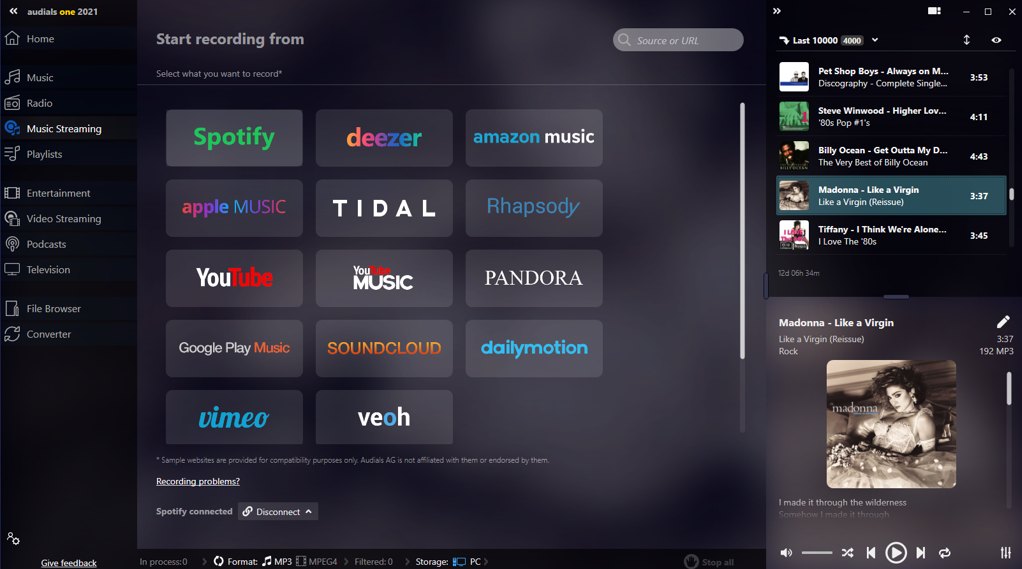
Ein gutes Amazon MP3 Der Downloader, den Sie ausprobieren können, ist Audials Music. Dies kann Ihnen beim Aufnehmen von Amazon Music-Songs helfen. Abgesehen von Amazon Music können Sie damit auch Titel von anderen Plattformen aufnehmen, z Spotify und dergleichen. Es hat eine einfache Benutzeroberfläche, die Ihnen alles leicht macht. Es ist auch einfach für Sie, die Ausgabeeinstellungen einzurichten und Ihre Songsammlungen zu verwalten.
Auch Audials Music 2021 funktioniert zu schnell. Tatsächlich ist das Speichern von Musiktiteln im Vergleich zu anderen 30-mal schneller.
Leider kann dies nur von WinBenutzer von Windows-PCs. Es gibt auch einige gemeldete Fälle, in denen es während des Speichervorgangs zu Qualitätsverlusten kommen konnte. Wenn Sie es dennoch ausprobieren möchten, können Sie das folgende Verfahren befolgen.
Schritt 1. Auf Ihrem WinInstallieren Sie auf Ihrem Windows-PC die App Audials Music 2021.
Schritt 2. Als nächstes muss die Kachel Amazon Music angekreuzt werden. Klicken Sie anschließend auf „Musik in Amazon Music abspielen“.
Schritt 3. Sie haben die Möglichkeit, auch die Aufnahmegeschwindigkeit und -qualität nach Ihren Wünschen einzustellen.
Schritt 4. Starten Sie nun die Amazon Music App und spielen Sie dann einfach den aufzunehmenden Song ab.
Schritt #5. Beginnen Sie mit der Aufnahme des wiedergegebenen Titels. Es wird automatisch auf Ihrem PC gespeichert!
Neben Audials Music 2021 scheint auch Audacity ein ordentliches Amazon zu sein MP3 Downloader. Das Gute an Audacity ist, dass Sie es als verwenden können Amazon Music-Downloader kostenlos! Es ist eine Open-Source-App, die tatsächlich mit anderen kostenpflichtigen Apps konkurrieren kann. Abgesehen von der Möglichkeit, Amazon Music-Songs aufzunehmen, können Sie damit auch andere Audiodateien von Ihrem PC aufnehmen.
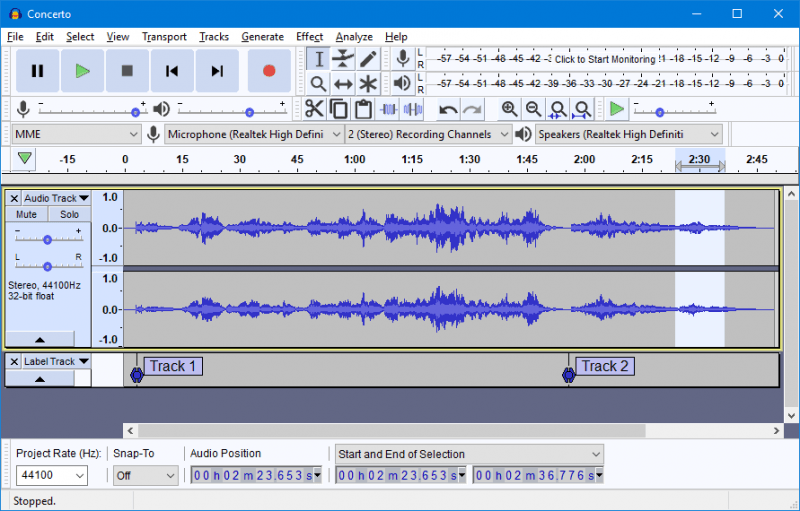
Außerdem können Sie mit Audacity die Songs in Formate wie konvertieren MP3, AAC, WAV und mehr für die Wiedergabe auf gängigen Mediaplayern und Gadgets. Darüber hinaus ist es kompatibel mit Windows, Linux und sogar Mac-PCs. Kompatibilität ist also überhaupt kein Problem. Sie können auch die Bearbeitungsfunktion nutzen!
Da es sich jedoch um Freeware handelt, müssen Sie auf dem Weg dorthin mit Nachteilen rechnen. Es kann nicht garantiert werden, dass die Audioqualität so gut wie das Original ist. Außerdem erfolgt die Konvertierung im Verhältnis 1:1, d. h. Sie können jeweils nur eine verarbeiten. Wenn Sie Audacity für eine Menge Songs verwenden möchten, könnte der Prozess für Sie mühsam sein.
Um es zu verwenden, können Sie diesen Schritten folgen.
Schritt 1. Öffnen Sie Audacity auf Ihrem Computer und gehen Sie dann zu „Transport“, „Transportoptionen“ und dann „Software Playthrough“. Das „Software Playthrough“ muss zuerst ausgeschaltet werden.
Schritt 2. Wählen Sie nun den abzuspielenden Titel und kehren Sie dann zu Audacity zurück. Um die Aufnahme endgültig zu starten, kreuzen Sie die Schaltfläche „Aufzeichnen“ im Menü „Transportsymbolleiste“ an.
Schritt 3. Die aufgenommenen Audios können dann gespeichert werden, indem Sie auf die Schaltfläche „Datei“ und dann auf die Option „Projekt speichern“ tippen.
Schritt 4. Sie können das aufgenommene Audio auch bearbeiten, bevor Sie es auf Ihrem PC speichern.
Es gibt tatsächlich jede Menge Gutes Amazon MP3 Downloader im Netz verfügbar. Die Auswahl der Besten würde immer im Auge behalten. Versuchen Sie es in diesem Fall mit der DumpMedia Amazon Music Converter! Wir sind sicher, dass Sie es nicht bereuen werden, diese App zu verwenden, während Sie Ihre Lieblingslieder von Amazon Music speichern!
